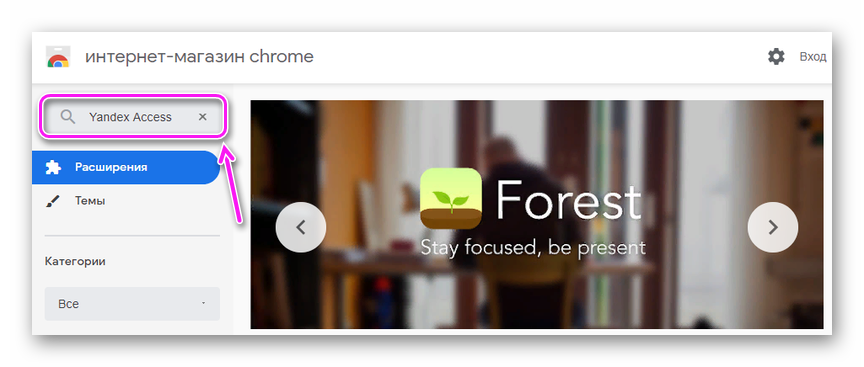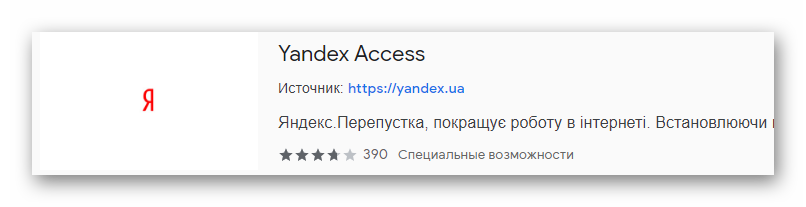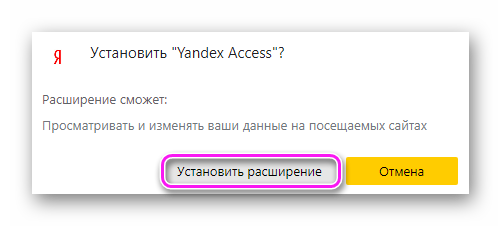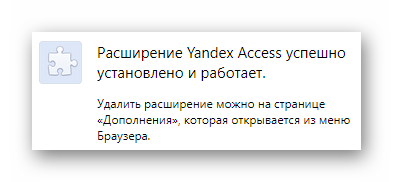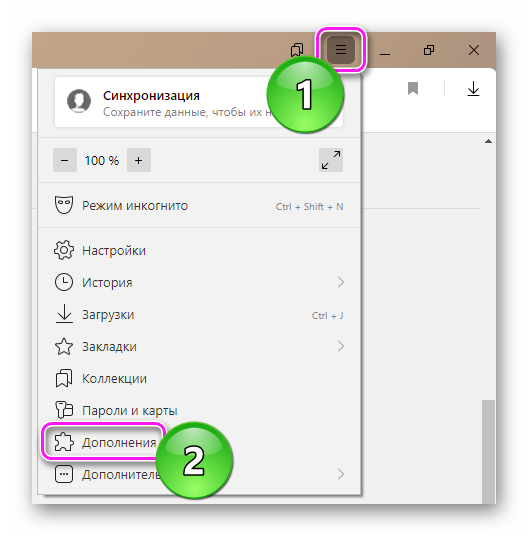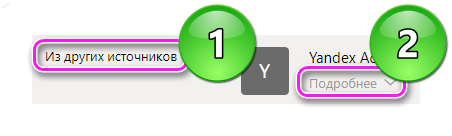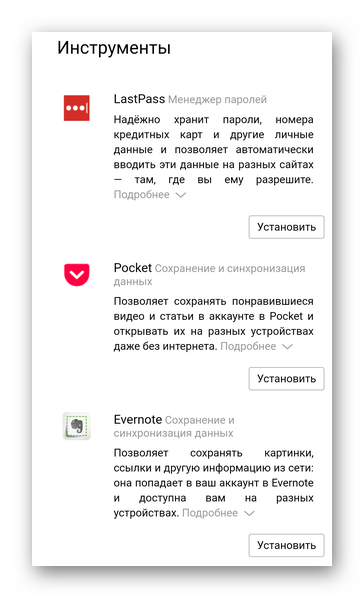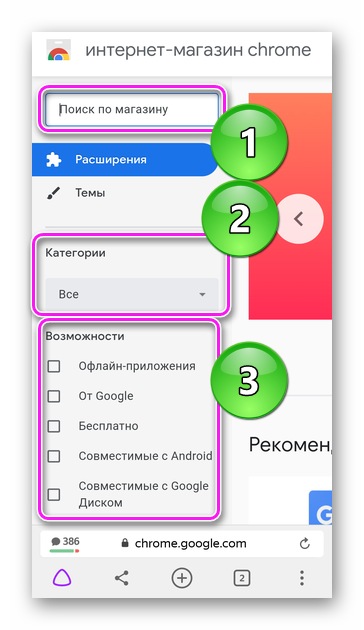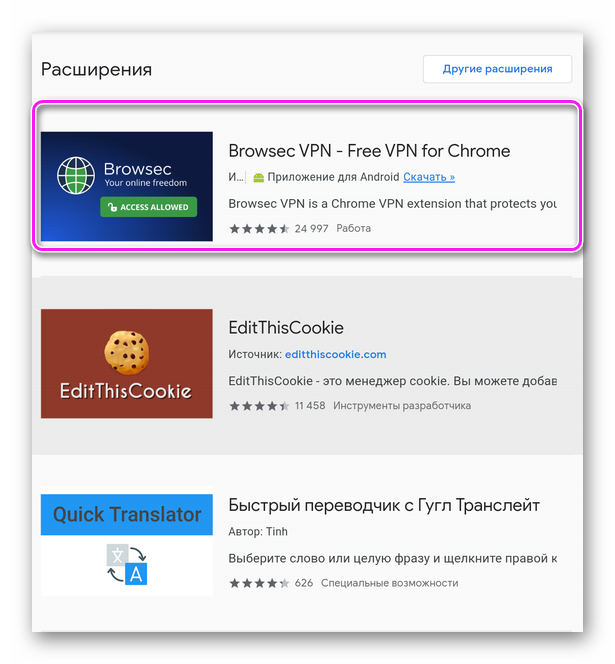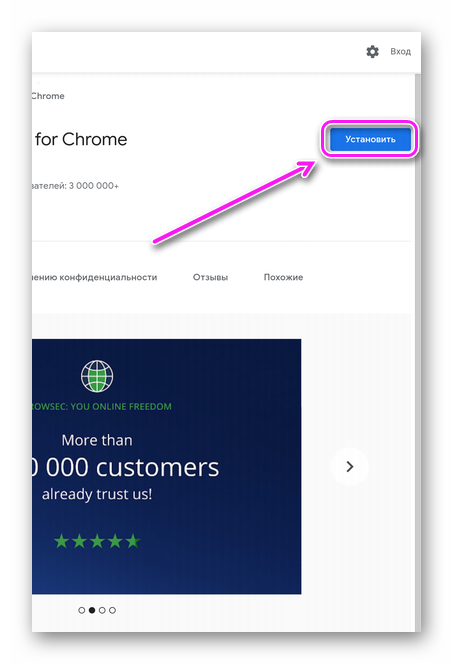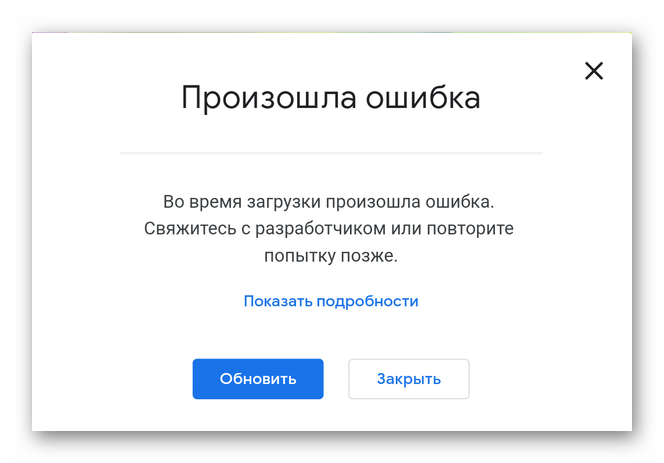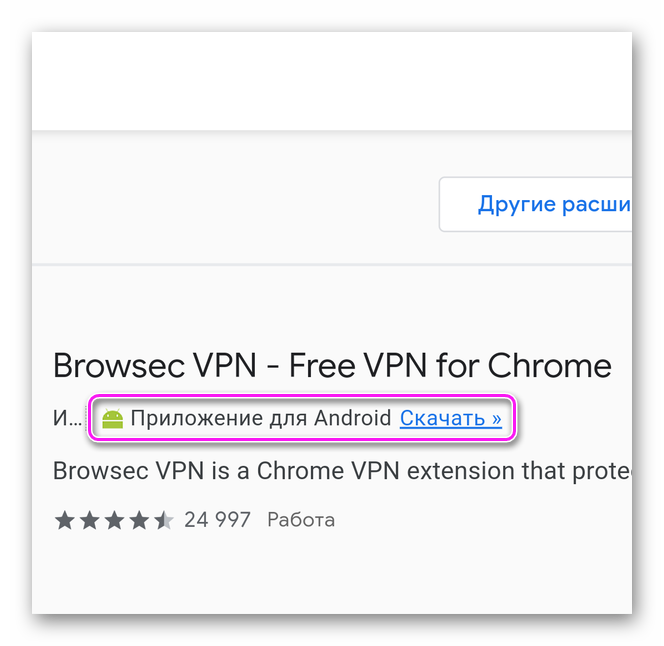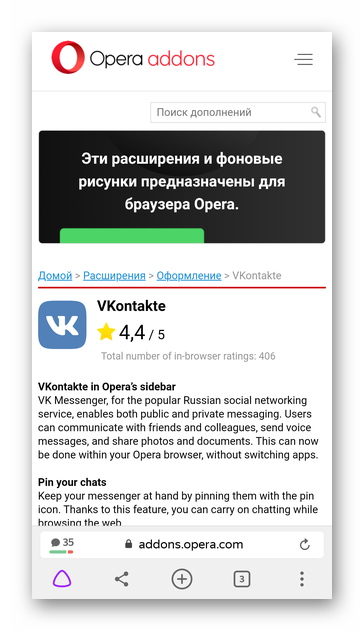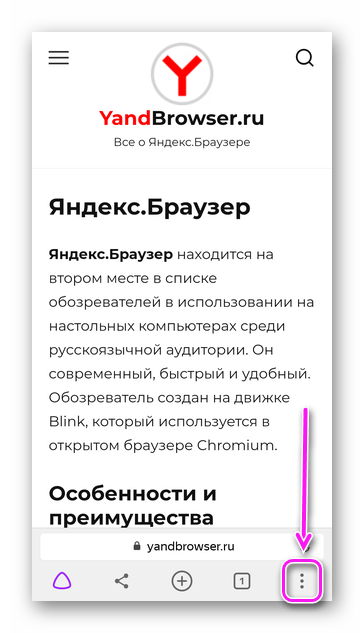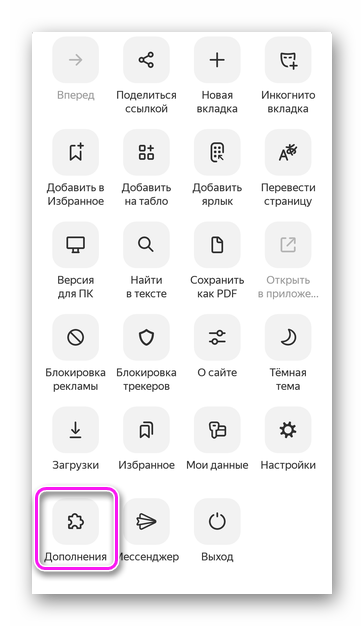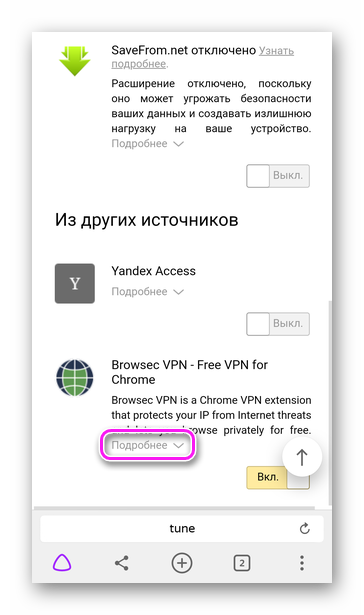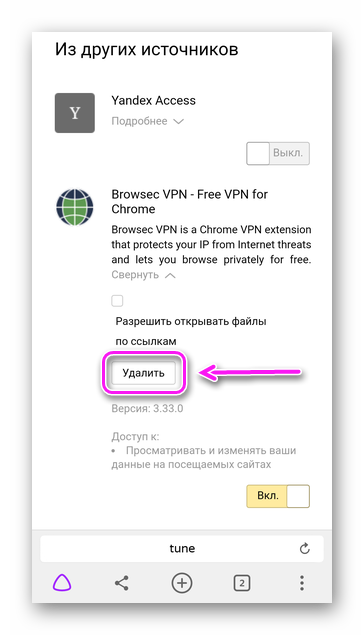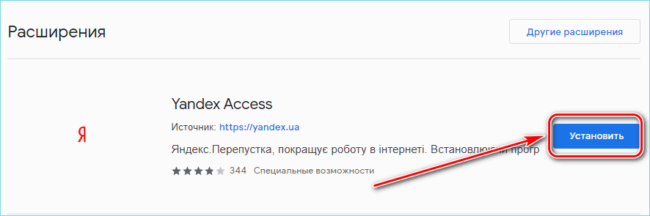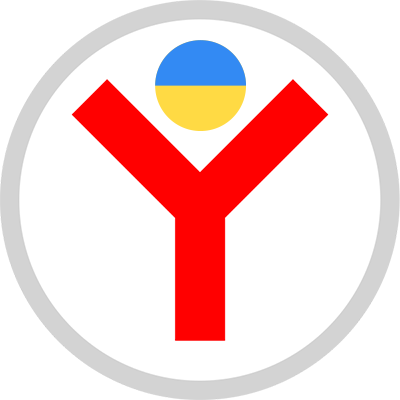- Установить расширение Yandex Access в Яндекс.Браузер
- Как установить
- Как пользоваться
- Альтернативы
- Расширения для Яндекс.Браузер на Android
- Как установить расширения
- Предложенные плагины
- Магазин Chrome
- Магазин Opera
- Работа с расширениями
- Отключение и удаление
- Yandex Access для Яндекс Браузера
- Функционал расширения Yandex Access для браузера Яндекс
- Ключевые достоинства плагина
- Установка расширения
- Удаление расширения
- Яндекс Браузер для Украины
- Как скачать программу из Украины
- Обход блокировок в Украине
- Yandex Access
- VPN-клиент
Установить расширение Yandex Access в Яндекс.Браузер
Yandex Access для Яндекс Браузера — это дополнение, которое разблокирует доступ к российскому поисковику пользователям из Украины. В отличие от VPN или proxy, плагин рассчитан только для доступа к Yandex.
Как установить
Быстрее всего воспользоваться кнопкой быстрого доступа к установочной странице Access Yandex в конце материала. Альтернативный вариант :
- Зайдите в интернет-магазин Chrome. Воспользуйтесь поисковой строкой и введите название дополнения, затем щелкните Enter.
- Откройте первую карточку в выдаче — ее описание оформлено на украинском языке.
- Теперь щелкните по «Установить».
- Последует просьба подтвердить свои действия. Затем, появится поздравление об успешной инсталляции.
У расширения нет фирменной иконки, и оно не появляется на панели быстрого доступа.
Как пользоваться
После инсталляции, Яндекс Аксесс начинает работать в автоматическом режиме, минуя ограничения украинских провайдеров. Как расширить его возможность :
- Разверните дополнительное меню и выберите «Дополнения».
- Пролистайте страницу в самый низ, до «Из других источников». Под названием проекта щелкните по «Подробнее».
- Поставьте отметки рядом с «Разрешить использовать в режиме инкогнито / открывать файлы по ссылкам».
- Выйдите из этого меню, новые настройки будут приняты автоматически.
Дополнительные параметры есть у всех расширений.
Альтернативы
Что выбирают вместо этого дополнения:
- FastProxy — автоматически разблокирует доступ к ресурсам, заблокированным на территории России и Украины, но не распространяется на заграничные сайты;
- friGate — настраиваемый Proxy-клиент, в базовой версии также открывает доступ к ограниченным ресурсам, не очень удобен для использования;
- TouchVPN и Hoxx VPN Proxy — бесплатные ВПН клиенты без ограничения по трафику и времени подключения, с наличием российского сервера.
Все из вышеперечисленных плагинов распространяются только на веб-браузер, чтобы скрыть трафик всего устройства, установите отдельные ВПН/прокси-клиент.
Yandex Access — расширение для жителей/посетителей Украины, которое необходимо для разблокировки одноименного российского поисковика.
Источник
Расширения для Яндекс.Браузер на Android
Расширения для браузера Яндекс на Андроид расширяют базовый функционал веб-обозревателя, добавляя возможность загружать медиафайлы из интернета или пользоваться VPN. Установка дополнений происходит из списка предложенных или магазина Chrome.
Как установить расширения
Вначале расскажем о способах инсталлировать дополнения, а затем, как с ними работать.
Предложенные плагины
Разработчики добавили список предложенных расширений, на 100% совместимых со смартфонами и планшетами. Где их найти :
- Запустите приложение, разверните дополнительное меню. В открывшемся списке тапните по «Настройки».
Какие инструменты предлагают разработчики :
- LastPass — менеджер паролей, который хранит данные для авторизации на сайтах, личную информацию и реквизиты банковских карт;
- Pocket — среда для хранения понравившихся видеороликов и статьей из интернета для просмотра в офлайн режиме на разных устройствах;
- Evernote — создает универсальный аккаунт для хранения в нем картинок, ссылок и отметок с доступом к ним с любого девайса;
- CareyourEyes — настройте ночной режим для мобильного браузера;
- SaveFrom.net — загружайте видеоролики и аудио из интернета в память смартфона;
- YandexAccess — используют для расширенной синхронизации с версиями обозревателя на других платформах (Windows, MacOS, iOS).
Первые 3 дополнения необходимо устанавливать самостоятельно, последние 3 инсталлированы по умолчанию.
Магазин Chrome
Для Андроид дополнения для Яндекс Браузера доступны в интернет-магазине Хром. Это стало возможно благодаря движку Blink и платформе Chromium, на базе которых создан Google Chrome, десктопная и мобильная версии Yandex.Browser. Как происходит загрузка :
- Перейдите на страницу магазина по адресу https://chrome.google.com/webstore.
- Введите название конкретного расширения в поисковой строке или используйте предложенные расширения на основе их категории (рекомендованные, блоги, инструменты разработчиков).
- Тапните по карточке плагина, напротив названия расширения, жмите «Установить».
О чем нужно знать :
- о несовместимости проекта с мобильным обозревателем сообщит окно с надписью «Произошла ошибка»;
- если существует аналог плагина в виде мобильного приложения для Android, в карточке будет указана ссылка на его скачивание из магазина Play Маркет.
Магазин Opera
Установить расширения из магазина Opera в мобильной версии невозможно :
- в мобильной версии сайта не появляется кнопка «Установить для Яндекс.Браузера»;
- при переходе в ПК-версию магазина кнопка появляется, при ее нажатии начинается загрузка плагина, но установить его на веб-браузер нельзя — неизвестный формат файла.
Работа с расширениями
После установки, плагины необходимо активировать :
- Откройте любой сайт, разверните меню «Еще». Пролистайте список вниз и разверните «Дополнения».
Из-за меньшего размера экрана, расширения, написанные под ПК, могут неправильно отображаться на дисплее смартфона или планшета.
Отключение и удаление
Когда нужно активировать/деактивировать или удалить дополнительные проекты :
- На главной странице перейдите в дополнительное меню, а оттуда проследуйте в «Настройки», а затем в «Дополнения».
Предустановленные плагины удалить нельзя.
Дополнения в Яндекс.Браузере на Андроиде работают так же, как в компьютерной версии веб-обозревателя. Установить проекты из магазина Opera нельзя.
Источник
Yandex Access для Яндекс Браузера
Если вы географически находитесь на территории Украины, то для доступа в российские интернет-порталы вам точно пригодится Yandex Access для Яндекс.Браузера. Это расширение разблокирует доступ на такие сайты, как Mail.ru, VK.com, Yandex.ru, Ok.ru и многие другие, которые попали в санкционные списки со стороны Украины.
Функционал расширения Yandex Access для браузера Яндекс
Стоит отметить, что сервис Yandex Access — один из самых простых способов обойти блокировку, так как функционал этой утилиты не обременен большим количеством функций.
По сути своей — это VPN, но от Yandex.
Для пользователей доступные такие возможности:
- Использование плагина в режиме “Инкогнито”. Это тот самый режим, при котором данные при посещении любых сайтов на вашем браузере не сохраняются. Не каждая VPN имеет такую простую и нужную функцию.
- Интеграция в контекстное меню, с помощью которого можно открывать файлы по ссылкам.
Ключевые достоинства плагина
К достоинствам Access от Яндекса можно отнести:
- Написан исключительно под Yandex. Именно такая интеграция и является достоинством, так как любая программа требует поддержки со стороны разработчиков, особенно когда речь идет об обходе заблокированных сайтов.
- Максимально простой в использовании.
- Не потребуется указывать свою почту, личные данные. Достаточно просто добавить расширение и пользоваться им без опасения, что спустя пару дней за его использование потребуется плата.
Установка расширения
Чтобы установить расширение, следует посетить страницу по этой ссылке:
- Слева будет текстовое поле, в котором написано “Поиск по магазину”. Впишите туда наименование Yandex Access и перейдите на неё в появившемся списке.
- Появятся все возможные совпадения с запросом, на самом верху списка будут наиболее подходящие. Выберите Yandex Access и нажмите “Установить”.
- Подождите окончания скачивания.
- Активируйте Yandex Access. Для этого в браузере перейдите по иконке в виде трех горизонтальных полосок . В открывшемся списке нажмите на “Дополнения”.
- Листайте в самый низ до соответствующей строки с Yandex Access. Возле нее переключите тумблер на “Вкл.”.
- Включите дополнительные возможности. Нажмите на “Подробнее” под названием Yandex Access. Поставьте галочки в двух доступных полях.
Удаление расширения
Удалить Access от Яндекса тоже очень просто:
- Во вкладке “Дополнения” снова находим плагин и справа от тумблера проводим курсором. Появится надпись “Удалить”.
- Нажимаем на неё и подтверждаем действие в появившемся уведомлении справа вверху.
Источник
Яндекс Браузер для Украины
После лета 2014 года работать в браузере для пользователей из Украины стало гораздо сложнее, ведь были заблокированы все сервисы Яндекса, с которыми он глубоко интегрирован, не говоря уже об обновлении самой программы. Варианты решения проблемы, конечно, существуют — специальный «украинский» Windows-установщик приложения, а также альтернативные средства обхода блокировки.
Как скачать программу из Украины
Для Windows пользователей из Украины у нас есть специальная ссылка на дистрибутив Яндекс Браузера от самих же разработчиков, которая не блокируется украинскими провайдерами. Кроме того в этот вариант уже встроено и будет сразу активно после установки расширение под названием Yandex Access, решающее проблему недоступности сервисов Яндекс в UA сегменте интернета.
Если вы находитесь на территории Украины, то при установке Android версии Яндекс Браузера из каталога приложений Google Play будет автоматически добавлено и включено расширение Yandex Access для обхода сетевых блокировок.
Обход блокировок в Украине
В этом разделе рассмотрены варианты решения проблем с доступностью Яндекс ресурсов в Украине для браузера на платформах Windows и Android.
Yandex Access
Решение по обходу сетевых ограничений для украинских пользователей от самих разработчиков Яндекс Браузера. Проксирует через собственные сервера только «проблемный» трафик, не замедляя при этом весь остальной.
Похожих на Yandex Access VPN-расширений предостаточно, мы описывали их тут и тут, но в этих случаях всегда есть какие-то недостатки — реклама, сбор аналитики, ограничения трафика/скорости…
Далее рассмотрен процесс установки расширения или активации в случае, если оно уже присутствует в Яндекс Браузере.
- Зайдите на страницу расширения в каталоге Chrome, установите его, нажав соответствующую кнопку.
- Если на странице установки вы видите такую кнопку, то это означает, что Yandex Access уже есть в браузере и, вероятно, его просто нужно включить. Для этого:
- зайдите в список расширений по ссылке или через меню → «Дополнения»
- нажмите Ctrl + F для вызова формы поиска
- введите «Yandex» без кавычек и активируйте расширение
- Если на странице установки вы видите такую кнопку, то это означает, что Yandex Access уже есть в браузере и, вероятно, его просто нужно включить. Для этого:
- Yandex Access будет автоматически активирован и все сервисы Яндекса должны теперь должны открываться без проблем.
- Как и любое другое расширение, оно будет по умолчанию отключено для режима инкогнито, если хотите это изменить, смотрите здесь, как это сделать.
- Зайдите на страницу расширения в каталоге Chrome, для установки нажмите на соответствующую кнопку.
- Если на странице установки вы видите кнопку «Удалить из Chrome» , то это означает, что расширение уже есть в браузере и его просто нужно включить. Для этого:
- откройте меню → «Настройки» → «Каталог дополнений»
- найдите в списке вариант «Обеспечивает доступ к сервисам Яндекса» или «Yandex Access» и убедитесь, что установлено положение «Вкл.»
VPN-клиент
Бывают случаи, когда Yandex Access не помогает — он установлен и включен, но ресурсы Яндекса в Украине всё равно продолжают блокироваться. Упоминаний подобной проблемы множество в отзывах к расширению и зависит она, видимо, от интернет-провайдера и используемых им приёмов сетевых ограничений.
Альтернативный, ультимативный и даже более надёжный метод — использование классического VPN-клиента, тем более для украинских пользователей есть бесплатный сервис с применением «белого списка», когда проксируется только проблемный трафик. Рассмотрим краткую установку и использование данного метода для обеих платформ.
Этот способ позволит «открыть» любые приложения сервисов Яндекса — Диск, Алису, Почту, Карты и т.п., а не только их web-версии в браузере
Источник